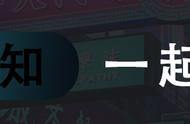点击上方蓝字关注 Excel函数与公式
置顶公众号或设为星标,否则可能收不到文章
进入公众号发送函数名称或关键词,即可免费获取对应教程
个人微信号 | (ID:LiRuiExcel520)
微信服务号 | 跟李锐学Excel(ID:LiRuiExcel)
微信公众号 | Excel函数与公式(ID:ExcelLiRui)
进入公众号发送函数名称或关键词,即可免费获取对应教程
vlookup丨countif丨lookup丨sumif丨sumproduct
(诸如此类的更多关键词已整理完毕,进公众号发送即可)
按多条件显示不同颜色的柱形图
当我们需要用图表展示多系列数据时,如果想根据条件让符合条件的数据自动改变颜色,有什么好办法呢?
今天介绍的按多条件显示不同颜色的柱形图,可以帮你拓展思路。
更多不同内容、不同方向的Excel视频课程
长按识别二维码↓获取
(长按识别二维码)
效果展示:
按多条件显示不同颜色的柱形图,
优秀:大于等于80分,深蓝色
及格:大于等于60分且小于80分,浅蓝色
不及格:小于60分,浅红色
如下图所示。

这个图表中,有以下几个特点:
不同数据根据条件自动显示对应的颜色
条件数量扩展后,可以修改图表自适应条件和颜色数量选择
实际数据源更新后,图表动态自动更新
制图步骤:
1、制图数据源中的B列由随机数构成,如下图所示。
2、先创建图表数据源辅助区域。如下图所示。
判断优秀的公式如下
=IF(B14>=80,B14,NA)
3、判断及格的公式如下。
=IF(AND(B14>=60,B14<80),B14,NA)
如下图所示。
4、判断不及格的公式如下
=IF(B14<60,B14,NA)
如下图所示。
5、设置数据系列格式,如下图所示。

6、最后美化图表,如下图所示。
如果担心记不全,可以朋友圈给自己备份一份。
想系统学习图表可视化超清视频的同学,请长按识别二维码↓↓↓全面提升。
(长按上图,识别图中二维码)
如果你喜欢这篇文章
欢迎点个好看,分享转发到朋友圈
干货教程 · 信息分享
欢迎扫码↓添加小助手进朋友圈查看
>>推荐阅读 <<
(点击蓝字可直接跳转)
VLOOKUP函数套路大全
原来VLOOKUP还有个双胞胎,她就是...
Excel万能函数SUMPRODUCT
IF函数强大却不为人知的实战应用技术
SUM函数到底有多强大,你真的不知道!
史上最全条件求和函数SUMIF教程
最具价值日期函数DATEDIF套路大全
Excel高手必备函数INDIRECT的神应用
飞檐走壁的函数里数她轻功最好!她就是...
COUNTIF,堪比统计函数中的VLOOKUP,你会用吗?
频率统计之王FREQUENCY,会用这个Excel函数的,都是高手!
进知识店铺>>更多精品课程
更多的Excel实战技术,我已经整理到Excel特训营中以超清视频演示并同步讲解,不但有具体场景,还讲解思路和方法,更有配套的课件下载和社群互动。
长按下图 识别二维码,进入知识店铺
按上图↑识别二维码,查看详情
请把Excel图表大全推荐给你的朋友
微信公众号:Excel图表大全(ExcelChart520)
个人微信号:LiRuiExcel520
原创作者:李锐
关注后置顶公众号或设为星标
否则可能无法收到我的文章哦
▼
(更多精彩文章,长按识别二维码关注)
↓↓↓点击下方公众号 关注
获取更多图表可视化教程
,